Reklaam
iOS 12 ilmub sel sügisel ja sisaldab kõikvõimalikke uusi funktsioone. Kui te ei soovi oodata, võite alati installida iOS-i beetaversiooni, et uut versiooni varakult testida.
Võib-olla on sul juba.
Ja võib-olla olete aru saanud miks seda ikkagi beetatarkvaraks peetakse Mida "beetatarkvara" tegelikult tähendab?Mida tähendab projekti beetaversioon ja kas peaksite sellest hoolima? Loe rohkem .
Tarkvara beetaversioonide servad on sageli karmid ja neis on parandamata vead, mistõttu on need igapäevaseks kasutamiseks kehv valik, eriti teie peamistes seadmetes. Kui olete installinud iOS 12 beetaversiooni ja soovite naasta iOS 11 juurde, kuni see on korralikult valmis, peate tegema järgmist.
Kuidas taastada iOS 12 beetaversiooni ja naasta iOS 11 juurde
See, kas saate kohe iOS 11-ga tagasi hüpata või peate uuesti alustama, sõltub sellest kui teil on iTunes'i varukoopia iOS 11-st. Kuna iCloudi varukoopiad ei ole tagasiühilduvad, ei saa te varukoopiat pilvest taastada.
Varem tehtud varukoopia taastamiseks toimige järgmiselt.
- Avage arvutis või Macis iTunes ja ühendage iPhone arvutiga.
-
Sisenege oma iPhone'is taasterežiimi Kuidas sundida iPhone'i taaskäivitama ja sisenema taasterežiimiSiit saate teada, kuidas sundida taaskäivitamist ja kasutada seadme taastamiseks iPhone'i taasterežiimi. See töötab ka iPadi ja iPod touchi jaoks! Loe rohkem . Kuidas seda teha, sõltub teie seadmest. Tehke järgmist, kuni näete oma telefoni ekraanil iTunes'i logo.
- IPhone X-is või iPhone 8-s vajutage kiiresti nuppu ja vabastage see helitugevust suurendama nuppu, seejärel hääl maha nuppu, millele järgneb küljenupp.
- IPhone 7 puhul vajutage ja hoidke all nuppu küljenupp ja hääl maha nupp kokku.
- Kui teil on iPhone 6S või varasem, vajutage ja hoidke all nuppu Kodu nupp ja võimsus nuppu samal ajal.
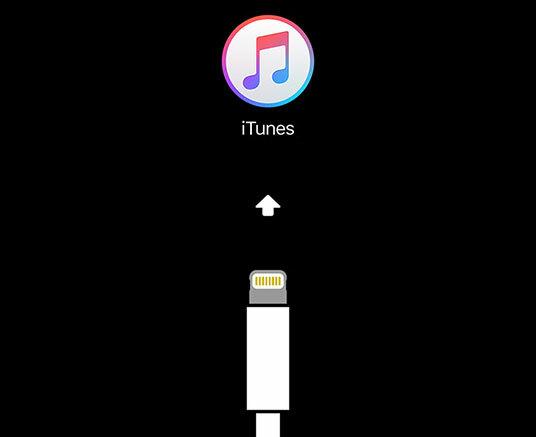
- Näete oma arvutis iTunes'i hüpikakent, mis küsib, kas soovite Taastama või Värskenda sinu telefon. Klõpsake Taastama, siis Taastage ja värskendage jätkama. Kui teie telefon taaskäivitub enne selle lõpuleviimist, tehke ülaltoodud toimingud uuesti.
- Kui uuesti installimise protsess on lõppenud, kasutage Taastage iTunes'i varukoopiast valik, kui teil on iOS 11-st varukoopia. Kui ei, siis peate valima Seadistage uue iPhone'ina ja jätkake nii, nagu oleks tegemist uue seadmega.
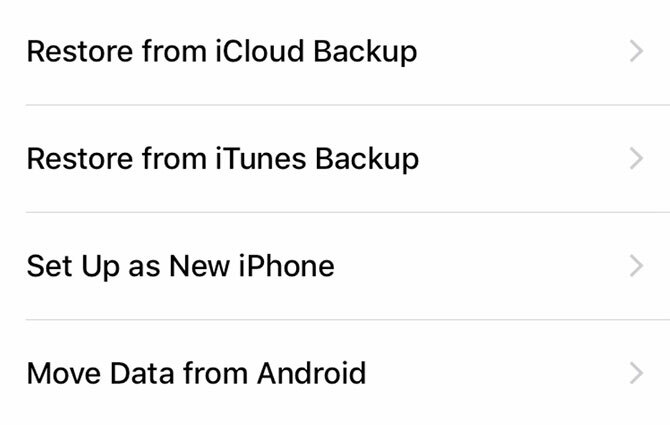
Kontrollige iOS 12-sse saabuvad uued funktsioonid Mis on iOS 12-s uut? 9 muudatused ja funktsioonid, mida kontrollidaiOS 12 on saabunud. Siit leiate teavet põnevate uute funktsioonide kohta, mis on nüüd saadaval teie lähedal asuvas iPhone'is või iPadis. Loe rohkem ettepoole vaatama kukkuma.
Ben on MakeUseOfi asetoimetaja ja sponsoreeritud postituste juht. Tal on B.S. arvutite infosüsteemide erialal Grove City College'is, kus ta lõpetas Cum Laude'i ja kiitusega oma erialal. Ta naudib teiste abistamist ja on kirglik videomängude kui meediumi vastu.